So synchronisieren Sie CalDAV und CardDAV mit Android

Erfahren Sie in diesem Leitfaden, wie Sie CalDAV und CardDAV mit Android synchronisieren können, um Ihre Kalender- und Kontaktdaten effizient zu verwalten.
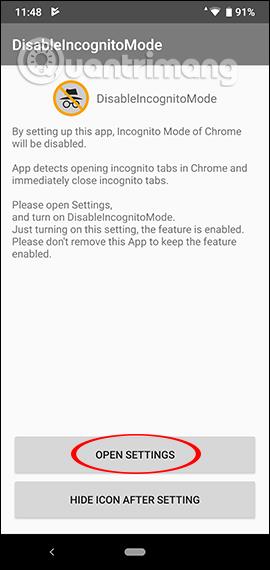
Der Inkognito-Modus in Webbrowsern schützt den Browserverlauf und die Dateninformationen des Benutzers. Wenn Sie einen Computer an einem öffentlichen Ort oder im Büro verwenden oder ihn mit vielen Personen teilen, ist dieser private Browsermodus sehr nützlich. Wenn Sie einen PC verwenden, ist dieser Modus nicht unbedingt erforderlich, sodass wir ihn bei Bedarf deaktivieren können. Im Gegensatz zum Deaktivieren des Inkognito-Modus des Browsers auf Ihrem Computer , wenn Sie das System bearbeiten müssen, installieren Sie zum Deaktivieren des Inkognito-Modus von Google Chrome auf Android einfach die Anwendung „Inkognito-Modus deaktivieren“. Der folgende Artikel zeigt Ihnen, wie Sie den privaten Browsermodus in Google Chrome Android deaktivieren.
Anweisungen zum Deaktivieren des privaten Surfens auf Chrome Android
Schritt 1:
Benutzer klicken auf den Link unten, um die Anwendung „Inkognitomodus deaktivieren“ für Android-Geräte zu installieren.
Schritt 2:
Nach der Installation der Anwendung starten wir wie gewohnt. Benutzer öffnen die Anwendung und klicken auf „Einstellungen öffnen“ . Aktivieren Sie als Nächstes DisableIncognitoMode, um Anwendungen den Zugriff auf Systembenachrichtigungen zu ermöglichen. Zeigen Sie die Benachrichtigungsoberfläche an und klicken Sie auf Zulassen.
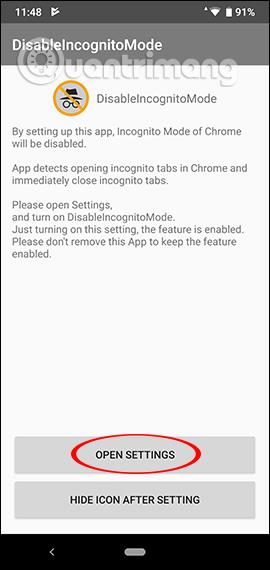
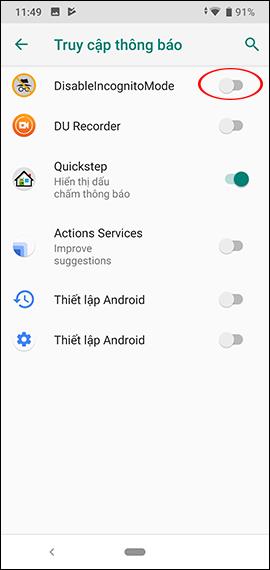
Nach der Aktivierung funktioniert die Anwendung. Wenn der Benutzer den Inkognito-Modus in Chrome startet, deaktiviert die Anwendung diesen Modus und zeigt eine Benachrichtigung auf dem Bildschirm an.
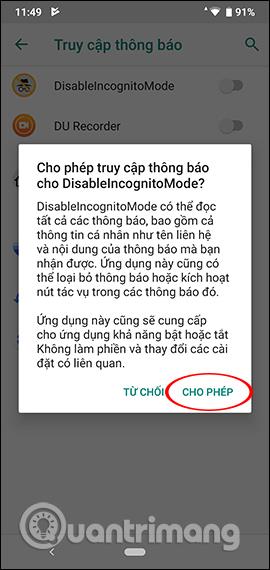
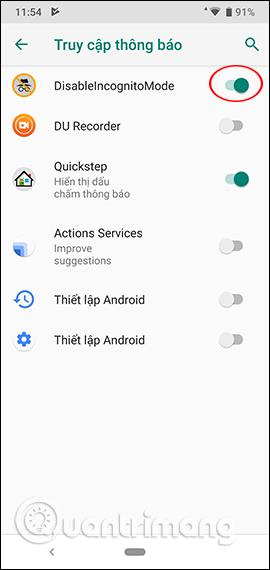
Schritt 3:
Öffnen Sie nun den Chrome-Browser, klicken Sie auf das 3-Punkte-Symbol und wählen Sie wie gewohnt „Neuer Inkognito-Tab“ aus . Der Inkognito-Tab wird sofort deaktiviert, wie unten gezeigt.
Wenn wir den Inkognito-Modus in Chrome wieder verwenden möchten, müssen wir den Benachrichtigungszugriff für die Anwendung „Inkognito-Modus deaktivieren“ deaktivieren.
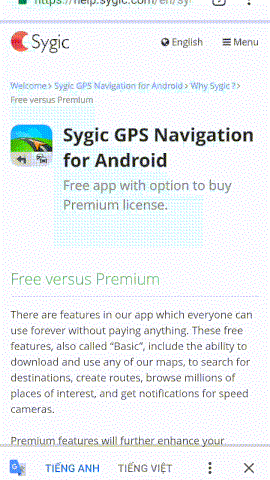
Die Anwendung „Inkognito-Modus deaktivieren“ deaktiviert den Inkognito-Browsermodus sofort, wenn Benutzer ihn im Google Chrome-Android-Browser öffnen. Die Vorgänge zum Deaktivieren oder erneuten Aktivieren des privaten Surfens sind sehr einfach: Klicken Sie einfach einmal auf die Anwendungsoberfläche.
Ich wünsche Ihnen viel Erfolg!
Erfahren Sie in diesem Leitfaden, wie Sie CalDAV und CardDAV mit Android synchronisieren können, um Ihre Kalender- und Kontaktdaten effizient zu verwalten.
Kurzanleitung zur Deinstallation des Magisk-Moduls ohne Verwendung von Magisk Manager, auch bekannt als Deinstallation des Magisk-Moduls mithilfe von TWRP Recovery oder offline.
Erfahren Sie, wie Sie Kali Linux NetHunter auf Ihrem Android-Telefon installieren, mit detaillierten Schritten und nützlichen Tipps für Penetrationstests.
So deaktivieren Sie die Anzeige des eingegebenen Passworts auf Android und schützen Sie Ihre Daten effektiv.
Entdecken Sie, wie Sie die Tastenbelegung verwenden, um jedes Android-Spiel mit einem Gamepad zu spielen. Diese Anleitung bietet viele Tipps und Tricks für ein besseres Gaming-Erlebnis.
Entdecken Sie, wie Sie mit der Gboard-Tastatur auf Android einfach und schnell Sprache in Text umwandeln können. Nutzen Sie die Spracheingabe für mehr Produktivität.
Erfahren Sie, wie Sie den Vibrationseffekt beim Drücken von Tasten auf Android deaktivieren können, um eine leisere und angenehmere Eingabeerfahrung zu genießen.
Entdecken Sie die besten Panorama-Fotoanwendungen für Android. Diese Apps erleichtern die Panoramafotografie und bieten zahlreiche Funktionen, um beeindruckende Fotos aufzunehmen.
Aktivieren Sie die Leseliste in Google Chrome auf Ihrem Android-Gerät mit einfachen Schritten für einen besseren Überblick über Ihre Leseinhalte.
Entdecken Sie die besten Android-Notiz-Apps mit Startbildschirm-Widgets, um schnell und effektiv Notizen zu machen.








